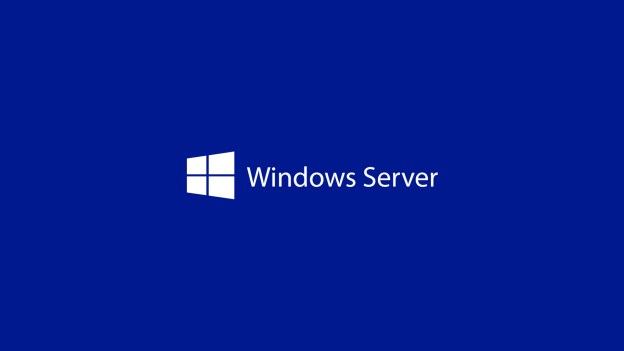
امروز با شما هستیم با آموزش حل مشکل ریموت ویندوز سرور ۲۰۱۹ پس تا انتهای این مطلب ما را همراهی کنید تا این مشکل را برای همیشه حل کنید
توجه کنید با این آموزش شما می توانید مشکل ریموت دسکتاپ remote desktop ویندوز سرورهای ۲۰۱۶ ۲۰۱۹ ۲۰۲۰ و … را حل کنید
ابتدا باید بدانیم که ریموت دسکتاپ چه چیزی می باشد و چه کاری انجام می دهد ، Remote Desktop Services (RDS) ، معروف به خدمات ترمینال در ویندوز سرور و پیش از این ، [۱] یکی از مؤلفه های مایکروسافت ویندوز است که به کاربر اجازه می دهد یک رایانه از راه دور یا یک ماشین مجازی را از طریق اتصال شبکه کنترل کند. RDS اجرای معماری نازک مایکروسافت است ، که در آن نرم افزار ویندوز و کل دسک تاپ رایانه ای که RDS را اجرا می کند ، در دسترس برای هر دستگاه مشتری راه دور است که از پروتکل دسک تاپ از راه دور (RDP) پشتیبانی می کند. رابط های کاربر از روی سرور روی سیستم مشتری نمایش داده می شود و ورودی از سیستم مشتری به سرور منتقل می شود – جایی که اجرای نرم افزار انجام می شود. [۲] این برخلاف سیستم های پخش برنامه مانند Microsoft App-V است که در آن برنامه های رایانه ای به صورت درخواست به مشتری ارسال می شوند و در دستگاه مشتری اجرا می شوند.
حل مشکل ریموت ویندوز سرور ۲۰۱۹
برای شما هم پیش آمده که بدون هیچ دلیلی وقتی می خواهید وارد ویندوز سرور شوید اما وارد نمی شود و ارور می دهد ، این بخاطره محدودیت پیش فرض ریموت خود سرور شما می باشد که با اموزش زیر براحتی این محدودیت و مشکل را می توانیم حل کنیم:
اگر مطابق این آموزش عمل کنید خواهید دید که میتوانید محدودیت ریموت دسکتاپ در ویندوز سرور ۲۰۱۶ یا ۲۰۱۹ را تعیین کنید.در آموزش رفع محدودیت ریموت دسکتاپ در ویندوز سرور ۲۰۱۶ به روشی اشاره خواهیم کرد که شما قادر خواهید بود تا ۹۹۹۹۹۹ عدد اجازه دسترسی برای ریموت را برای سرور خود را فعال سازید.
توجه کنید: تنظیم محدودیت و ست کردن عدد زیاد برای تعداد نشست RDP دو مشکل احتمالی برای شما ایجاد خواهد کرد :
- اینکه اگر سرور شما هک شود احتمال اینکه متوجه آن بشوید چون کاربر دیگر همزمان به سرور متصل می شود کمتر می شود و همیشه باید حواستان به گزارش رخداد های اتصال موفق ریموت دسکتاپ باشد.
- اگر اجازه تعداد زیادی کاربر همزمان را به سرور بدهید ممکن است دچار کمبود منابع پردازشی روی سرور شوید ، چون هر اتصال کاربر نیاز به مقداری رم و منابع پردازنده خواهد داشت و هر یک از برنامه هایی که آنها اجرا کنند نیز منابع بیشتری اشغال خواهد نمود.
تنظیم محدودیت تعداد یوزر برای اتصال ریموت دسکتاپ در ویندوز ۲۰۱۶
۱- ابتدا با یوزر Administrator وارد محیط دسکتاپ ویندوز سرور خود شوید.
۲- سپس با فشردن کلید ترکیبی Winkey + R و یا کلیک راست بر روی منوی استارت و انتخاب گزینه Run ، پنجره Run را باز کنید.
۳- پس از باز شدن پنجره Run مطابق تصویر زیر ، عبارت gpedit.msc را تایپ کرده و OK را بزنید.
حل مشکل ریموت ویندوز سرور ۲۰۱۹
۴-پنجره Group Policy Editor ویندوز شما باز خواهد شد.
۵- بر روی زیرشاخه Administrative Templates کلیک کنید
۶- حال به ترتیب به مسیر زیر بروید .
Windows Components
Remote Desktop Services
Remote Desktop Session Host
Connections۷- در این صفحه باید دو گزینه را تنظیم کنید .
۸- ابتدا بر روی Limit number of connection کلیک کرده تا باز شود و پس از انتخاب گزینه Enabled تعداد مجاز کانکشنها را در فیلد مشخص شده وارد کنید و بر روی Apply کلیک نمایید.
۹- بعد گزینه Restrict Remote Desktop Services users to a single Remote Desktop Services session را انتخاب کرده تا باز شود و تنظیم را بر روی Disable قرار داده و Apply را بزنید.
۱۰- پس از تنظیم این دو مورد ذکر شده ، یک پنجره Command Prompt باز کرده و دستور زیر را وارد کنید تا Group Policy بر روی سیستم شما آپدیت شود.
gpupdate
حال شما میتوانید چندین Remote Desktop را به صورت همزمان داشته باشید.
حل مشکل ریموت ویندوز سرور ۲۰۱۹
از این روش میتوانید برای رفع محدودیت ریموت دسکتاپ ویندوز سرور ۲۰۱۲ و 2012R2 و همچنین ویندوز سرور ۲۰۱۹ نیز استفاده نمائید
چنانچه قصد دارید تنظیمات به حالت اول باز گردد ، تنظیمات انجام شده را به حالت اول باز گردانید و یا آنها را Disable کنید.
تبریک می گوئیم حل مشکل ریموت ویندوز سرور ۲۰۱۹ به پایان رسید با مقالات و آموزش های بعدی ما را همراهی کنید.
behnam
این روش روی سرور ۲۰۱۹ تست کردم جواب نمیده همچنان بیشتر از ۲ یوزر امکان اتصال ندارن
امیر
با سلام، بنده این روش رو تست کردم جواب نداد.
باتشکر
نگار نوین
بر روی چه ویندوز سروری چه نسخه ای تست کردید؟!
سبحان
رو ویندوز سرور ۲۰۱۹ کار نمیکنه. اصلا این گزینه ها وجود نداره
نگار نوین
با تشکر از اطلاع رسانی شما به بخش مربوطه برای بررسی و اصلاح ارجاع داده شد